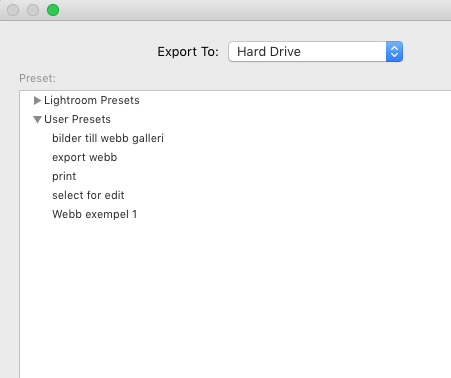Sortering och workflow
Jag har hittat ett sätt jag vill dela med mig av
- När jag importerad en mapp med bilder, så skapar jag 3 mappar under huvudmappen (Galleri bilder)
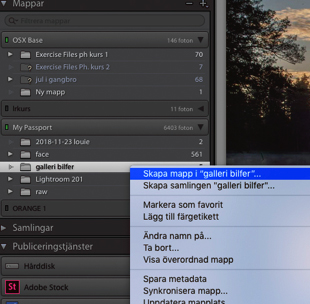
Jag gör samma tre gånger och namnger mapparna 1.raw, 2.Photoshop,3.export så att resultatet blir så här
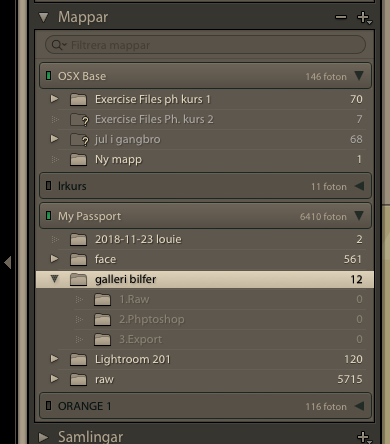
- Nu markerar jag mappen 3.Export och skapar två mappar så här.
- Dessa döper jag till 1.Webb och 2.Print. I webb mappen hamnar det jag exporterar får webben och och i print mappen finns det jag exporterar för print med inställningarna f ör print som du behöver.
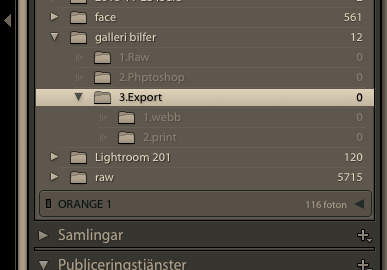
- De raw bilder jag importerat till mappen, i detta fallet (Galleri bilder), flyttar jag nu från huvudmappen till mappen 1.Raw.
Markera alla bilderna och dra dem till mappen 1.raw, man ser när man är rät då den blir markerad, släpper bilderna, så är de på plats. - I photoshop mappen hamnar allt jag editerat i PH, jag sparar som i ph med ett tillägg till ursprungliga fil namnet.
- Ex. Filmanm_me_01, det är alltså första editeringen av den filen
- Ex filnamn_me_02_BW_print, andra editeringensvartvit och färdig för print parar jag då i export/print
- Vad är då vitsen med detta?
Jag tycker för det första det blir mera överskådligt i varje mapp.
Jag kan ju fortfarande spara huvud mapparna efter hur jag tycker nu att jag vill sortera.
Jag avvänder mig av år – huvudmapp- med datum, (bara datum säger inte så mycket om man letar nåt speciellt bild tillfälle men datum och rubriker blir det genast lättare).
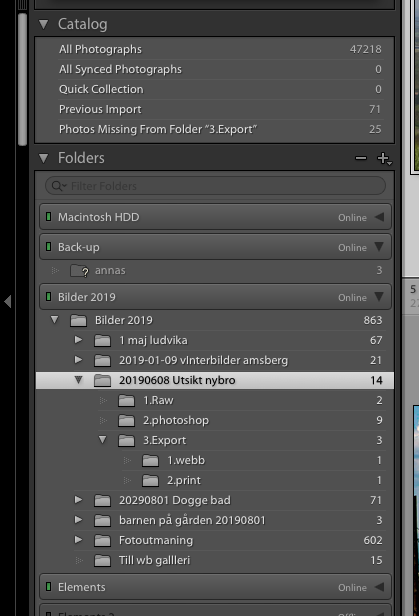
Under det ligger då min struktur.
Det tar tid säger många, japp i början men man vänjer sig.
Med detta system vet jag var ja har mina raw filer i original, det jag sen editerar i Photoshop, döper jag enligt följande mönster;
Filnamn_me_01.psd, lägger i mappen, 2.Photoshop.
Me. står för master edit, 01 är första editeringen om jag se gör en ytterligare editering kallas den då me_02 osv.
Svart vitt ger jag tillägget –bw.
Print färdiga får –p.
Export knappen är nästa del i att underlätta, om man klickar på den så öppnas export dialog fönstret.
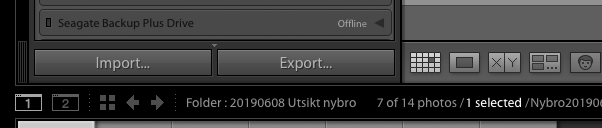
NU ska den fyllas i, här kan du styra vart och hur dina bilder exporteras i LR.
Den första rutan väljer jag alternativet att bestämma senare vart bilden hamnar.
Då får jag upp Finder el utforskaren som det första som händer nä jag trycker på export kappen när alla andra val är gjorda.

File naming, här kan man om man vill byta namn på filen så att det passar ditt syfte, eller låta det vara som i original, då avmarkerar man rutan ändra namn.
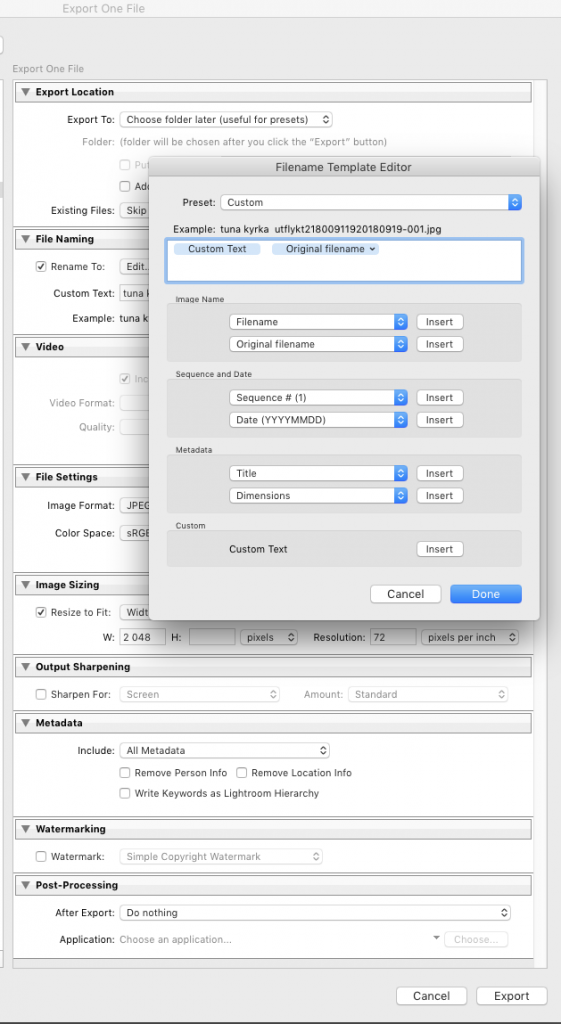
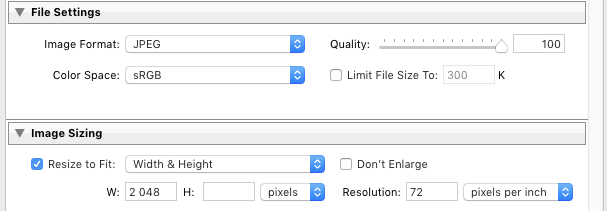
Nästa två rutor är viktiga, här styr man Bild formatet beroende på vad den ska användas till i detta fall webben, så det blir jpeg.
Färg rymden om det är på webben räcker sRGB.
Kvalitet 100%, i princip alltid.
Om sidan där man tänker lägga upp bilden har någon form av storleksbrgränsning, så ka man kryssa i rutan Limit file size to, och skriva in hur stor bilden max får vara.
Image sizing, här bestämmer man hur bilden visas storleksmässigt.
Resize to fit, och width&height i kryssat
Dont enlarge i kryssad om du ex vis har en liten bild pixelmässigt och vill behålla bildkvalitet.
Om sidan du tänker lägga upp bilden på har n begränsning (width&height) skriver man in det här.
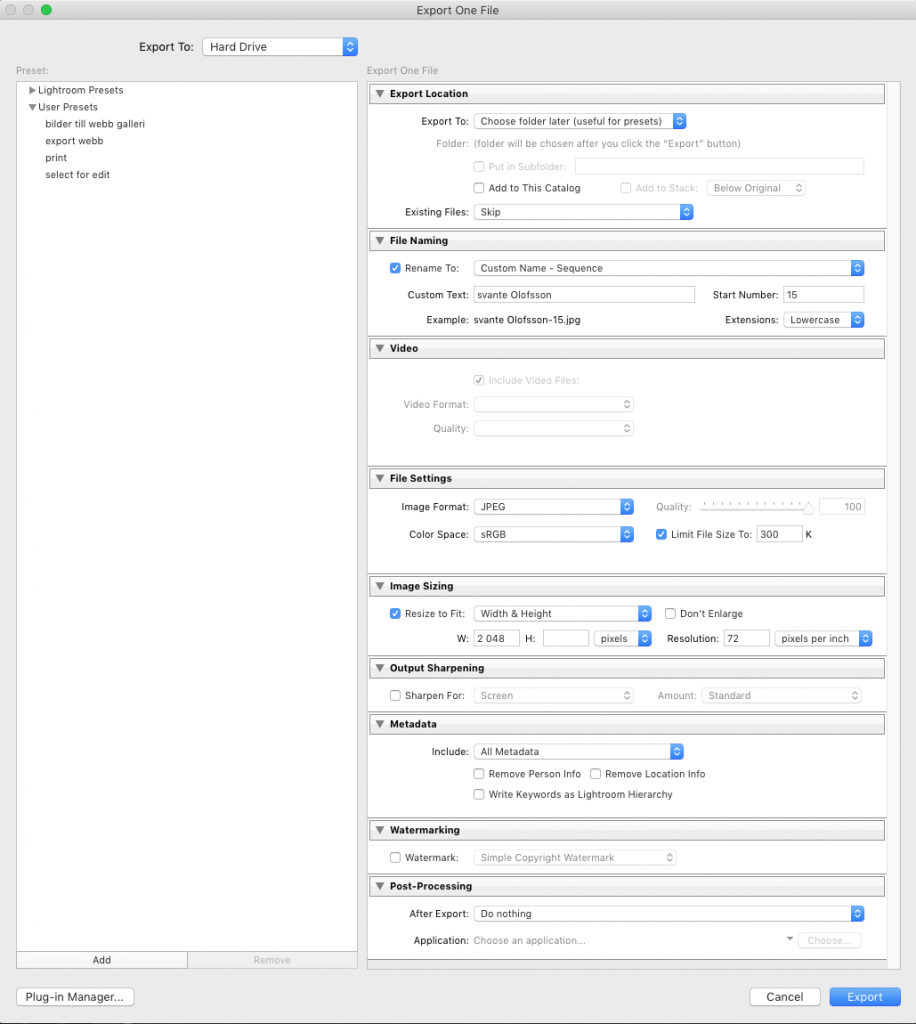
Tillslut Resolution det räcker med mellan 70-80 pixlar /tum.
De sista två rutorna är Metadata och vattenstämpel.
Metadata är väl bra om man låter var med som det är i bilden.
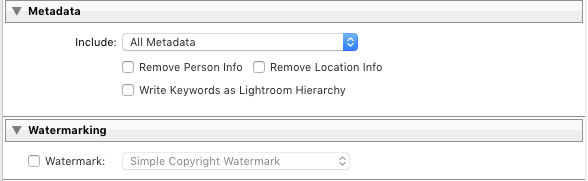
Vatten stämpeln är väl en smaksak om man vil ha med, det beror väl på syftet med bildpubliceringen.
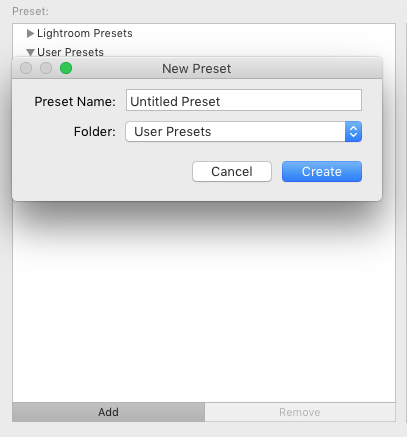
Till slut ska vi spara allt så den finns kvar till nästa gång du exporterar nått liknande.
Klicka på knappen Add och döp din sparade förinställning.
Nedan ett exempel på en preset.